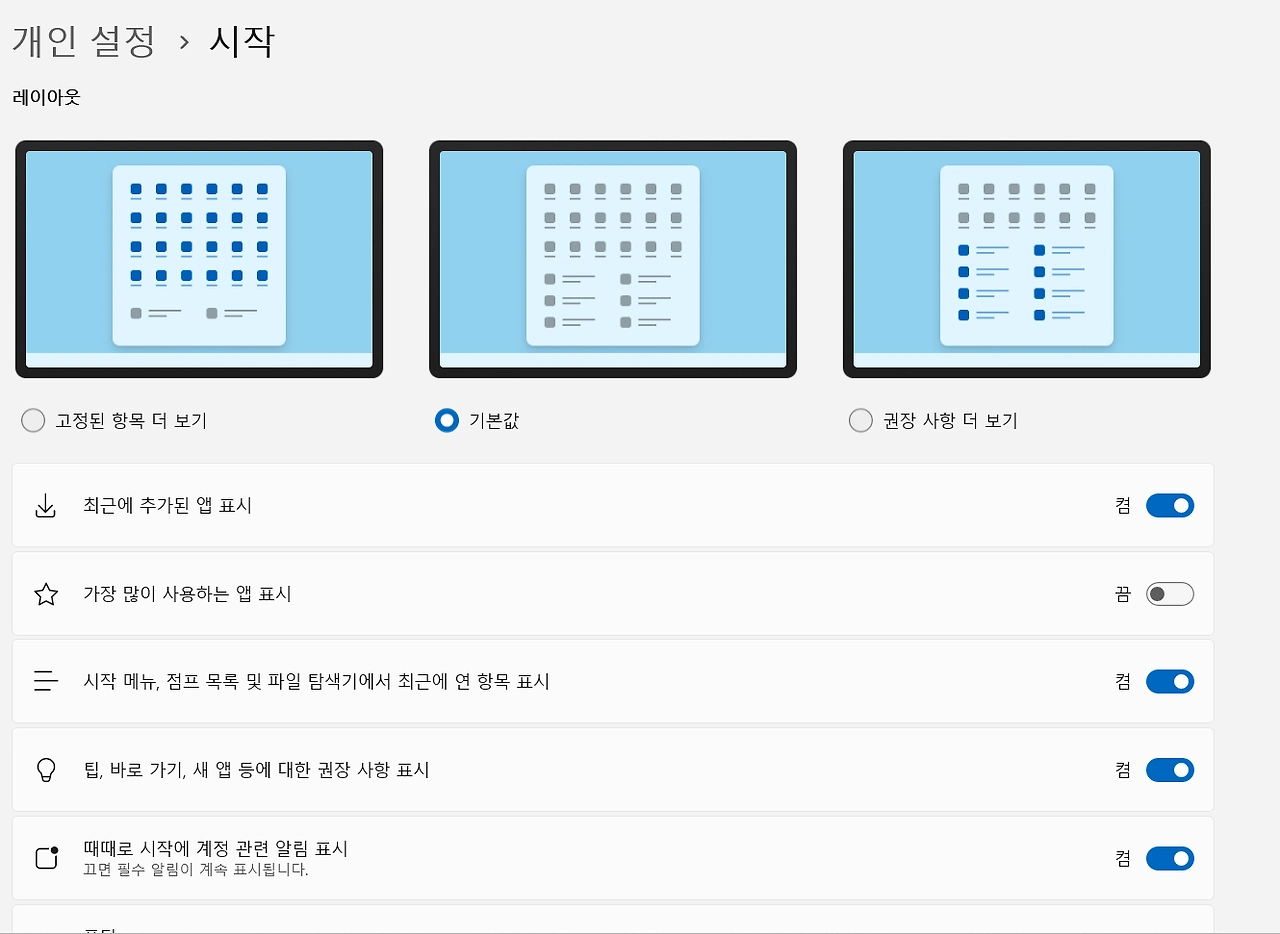목차1.프로그램과 시스템의 응답 속도가 느려졌을 때2.하드 디스크 LED가 지나치게 깜박이는 현상3.인터넷 서핑과 스트리밍 중지 현상4.원치 않는 광고가 계속 표시되는 경우5.안드로이드 기기에서 의심스러운 증상 발생 컴퓨터 화면에 "랜섬웨어"에 감염되었다는 경고 메시지가 떠오르면 누군가는 당황하게 됩니다. 하지만 모든 해킹이 그렇게 명확히 드러나는 것은 아닙니다. 랜섬웨어가 실제로 감염된 것인지 알아내려면, 신중한 관찰과 기본적인 진단 방법을 활용하는 것이 중요합니다.첫 번째로 할 수 있는 일은 현재 사용하는 바이러스 백신 프로그램을 활용해 긴급 검사를 실행하는 것입니다. 보안 프로그램이 감염을 확인하면 빠르게 해결할 수 있습니다. 하지만 안타깝게도 백신이 모든 악성코드를 잡아내지는 못할 때도 있어, 의..